Word Docx Dosyası Nasıl Onarılır
Yayınlanan: 2023-08-15Çevrimiçi çalışmanın birçok avantajı vardır, ancak yeni ve karmaşık yazılımlar, veri paylaşımındaki hatalar ve dosya bozulması riski gibi çeşitli zorluklar da vardır - tüm bunlar sizi basit bir daktilo kullanma günlerini özleyebilir. Neyse ki, uzaktan çalışabilme, dünya çapında veri paylaşabilme ve her yerden iş arkadaşlarınızla çevrimiçi işbirliği yapabilme gibi avantajlar sayesinde Microsoft Word'ü çevrimiçi kullanmayı öğrenmek buna değer.
Risklerinizi azaltmak için, Çevrimiçi Kelime Onarımı gibi bir araç kullanarak bozuk dosyaları nasıl kurtaracağınızı öğrenmeniz gerekir. İşte bir Word Docx dosyasının nasıl onarılacağı hakkında bilmeniz gereken her şey!
Bozuk Bir Word Belgesi Nasıl Onarılır (365 .docx)
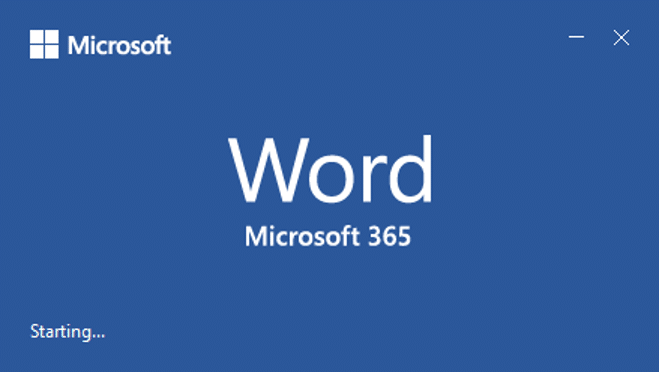
Bir dosyayı kaybetmek sinir bozucu olabilir ve onu onarmaya çalışırken değerli zamanınıza mal olabilir. Dosyalar, bozuk bir HDD, Geri Dönüşüm Kutusu'ndan yanlış kurtarma veya hatta bilgisayarınızın uykuya dalması nedeniyle olabilecek çeşitli nedenlerle zarar görebilir.
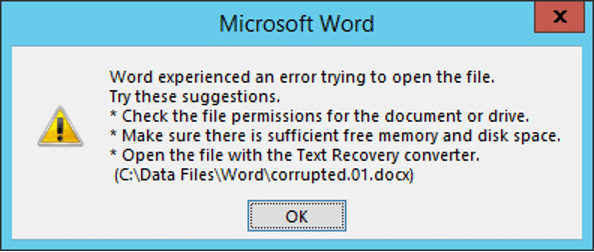
Uzun zamandır bir Word dosyasını nasıl geri yükleyebileceğimizi arıyorduk ve birçok deneme yanılma sonucunda bir sonuca vardık. Dosyalarınızı kurtarmak için işinize yarayabilecek birkaç seçenek vardır.
Microsoft Word Kurtarma Aracı
Bu araç, 2007'de ortaya çıkan Microsoft Word'de yerleşik belge onarım yazılımını etkinleştirir. Tescilli yazılım olması nedeniyle, kullanıcıların kayıp dosyaları geri yüklemesine ve bozuk dosyaları düzeltmesine olanak tanıyan güvenli bir seçenektir. Kullanmak için, Microsoft Word'ü açarak başlayacak ve ardından aşağıdakileri yapacaksınız:
Adım 1: Ekranınızın sol üst kısmındaki "Dosya"yı seçin ve açılır menüden "Aç "ı seçin veya Ctrl + O tuşlarını kullanın.
Adım 2: Seçilen dosyayı bulun ve üzerine tıklayın.
Adım 3: “Aç” düğmesine bakın ve yanındaki küçük aşağı oka tıklayın. Menüden "Aç ve Onar"ı seçin.
Bu, genellikle çalışması gereken bir dosyayı düzeltmenin kolay bir yoludur. Ancak değilse, birkaç seçenek daha var.
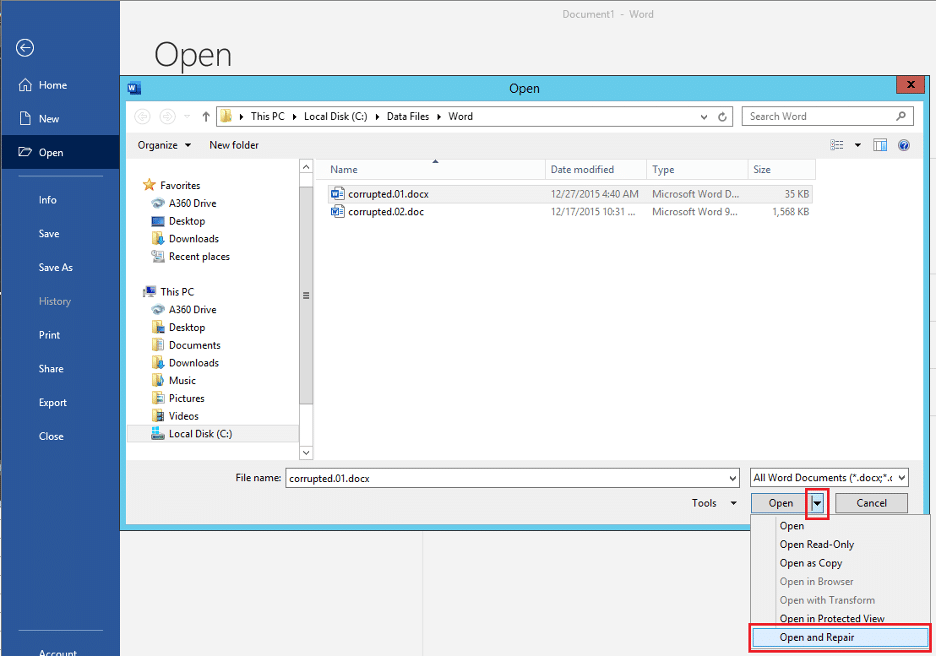
Kaydedilmemiş Belge Kurtarma
2003'ten günümüze tüm Word yazılımları bir Otomatik kaydetme özelliği içerir. Dosya o zamandan beri bozulmuşsa, içinde daha eski kaydedilmemiş dosyalar olabilir. Bu dosyaları kurtarmak için, Microsoft Word'ü başlattıktan sonra şu adımları izlemek isteyeceksiniz:
Adım 1: "Dosya" ya tıklayın, ardından açılır menüden "Bilgi" ye tıklayın.
Adım 2: Sonra, "Sürümleri Yönet" e gidin ve " Kaydedilmemiş Belgeleri Kurtar"a tıklayın.
3. Adım: Önceki tüm Otomatik Kaydedilmiş Word dosyalarını burada göreceksiniz – aradığınız belgeyi bulun, ardından onu yeni bir konuma taşımak için “Dosyala ve Farklı Kaydet”i tıklayın.
Unutulmaması gereken bir nokta, dosyanın sorun oluşmadan önceki en son sürümünü göstermeyebileceğidir. Bu adım, bilgisayarınızı kapattıysanız veya yeniden başlattıysanız da çalışmayabilir.
Herhangi Bir Dosyadan Metin Geri Yüklenebilir
Microsoft Word'ün özelliklerinden biri, bozuk olanlar da dahil olmak üzere herhangi bir dosyadan metin kurtarma seçeneğidir! Bu seçeneğin kullanılması, resimleri veya kullandığınız herhangi bir biçimlendirmeyi geri yüklemez, ancak herhangi bir metni geri alır. Microsoft Word'ü açıp şu adımları izleyerek başlayın:
Adım 1: Onarım aracını kullandığınız gibi, ekranınızın sol üst kısmındaki "Dosya"yı seçin ve açılır menüden "Aç"ı seçin veya Ctrl + O tuşlarını kullanın.
Adım 2: Bozuk dosyayı bulun ve üzerine tıklayarak vurgulayın.
Adım 3: Bir açılır liste açan “Tüm Dosyalar” üzerine tıklayın. “Herhangi Bir Dosyadan Metni Kurtar” öğesini bulun ve tıklayın.
Adım 4: HTML dosyasına tıklayın ve açın.
Adım 5: Yeni dosyayı kaydedin.
Dosya işlenecek ve tüm metin içeriğini gösterecektir. Anlamsız satırlar olabilir ama bunlar göz ardı edilebilir.
Açmak için Not Defteri'ni kullanın
Bir Not Defteri, yukarıdaki seçenekleri denemek işe yaramazsa metni kurtarmak için basit ve kolay bir seçenektir, ancak bunu kullandığınızda tüm görüntüleri ve biçimlendirmeyi kaybedersiniz. Not Defteri'nin her şey başarısız olduğunda çalışabilmesinin nedeni, belgenin yapısını atlayarak bir belgenin metnine erişebilen temel bir işlemci kullanmasıdır. Bunu kullanmanın iki yolu vardır.
Adım 1: Sabit sürücünüzdeki bozuk Word dosyasını bulun ve dosyayı sağ tıklayın.
Adım 2: “Birlikte Aç” menüsü görünecektir. "Varsayılan Program" ı seçin ve ardından dosyayı açmak için Not Defteri'ne sol tıklayın.
Bir dahaki sefere bilgisayarınızın bu tür dosyaları açmak için Not Defteri kullanmasını sağlamak için yapabileceğiniz diğer bir şey de şudur:
Adım 1: "Diğer Programlar" a ilerleyin ve mevcut programların bir menüsünü açan aşağı oka tıklayın.
Adım 2: Menüde Not Defteri'ni bulun ve tıklayın.
Adım 3: Yazılan tüm kutuların işaretli olmadığından emin olun ve "Bu tür dosyaları açmak için her zaman seçilen programı kullan" seçeneğini tıklayın.
Adım 4: " Tamam " ı tıklayın
Son olarak, herhangi bir seçeneği kullanarak, muhtemelen birkaç hata mesajı göreceğiniz not defteri penceresini açın. Metni Not Defteri'nden kopyalayıp yeni bir belgeye yapıştırarak üzerinde çalışmaya devam edin.
Özetle, bozuk bir Word belgesini (365 .docx) nasıl düzelteceğiniz konusunda çeşitli farklı seçenekleriniz var, ancak ilk iki seçenek çalışmıyorsa ve dosyanızın biçimlendirmesini ve resimlerini kaybetmek istemiyorsanız, hizmette uzmanlaşmış bir web sitesini kullanmayı denemek istiyorsanız.
Yöntem 1: Bozuk .doc Dosyalarını Çevrimiçi Olarak Kurtarma
Dosyalarınızı uygun fiyata düzelten, kullanımı kolay bir site istiyorsanız, Çevrimiçi Kelime Onarım Hizmeti harika bir seçimdir! Recovery Toolbox for Word, 2003'ten beri tüm dünyada faaliyet gösteren, Bulgaristan merkezli bir dosya kurtarma ve onarım sitesidir.
Bu aracı kullanarak bir dosyayı onarmak için e-postanızı girerek başlayın, ardından "Dosya Seç" düğmesini tıklayın.
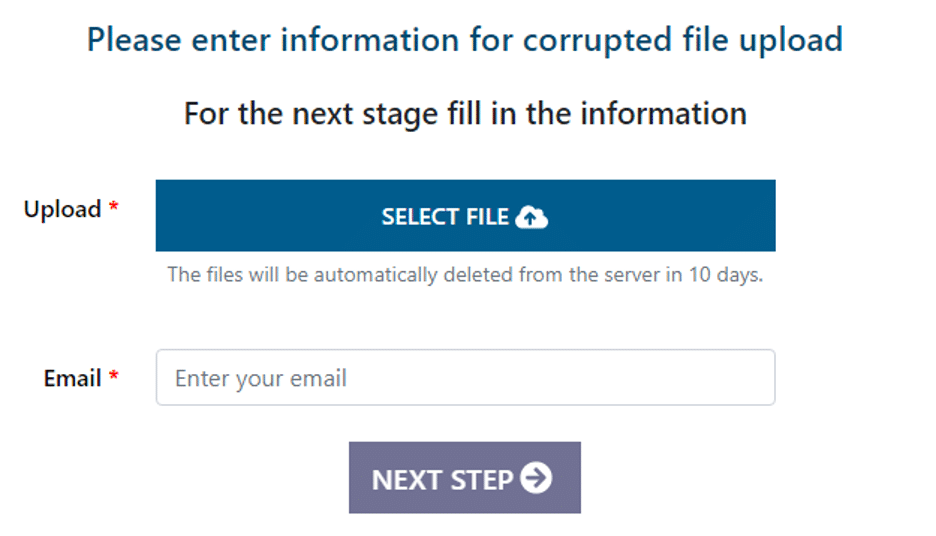
Aradığınız dosyayı bulun, sol tıklayın ve ardından “Aç”a tıklayın. Bu sadece bilgisayarınızın sabit sürücüsündeki dosyalar için işe yaramaz, aynı zamanda bozuk bir Word belgesini (365) bir flash sürücüden nasıl kurtaracağınızı bilmeniz gerekiyorsa, bu aracı bunun için de kullanabilirsiniz.
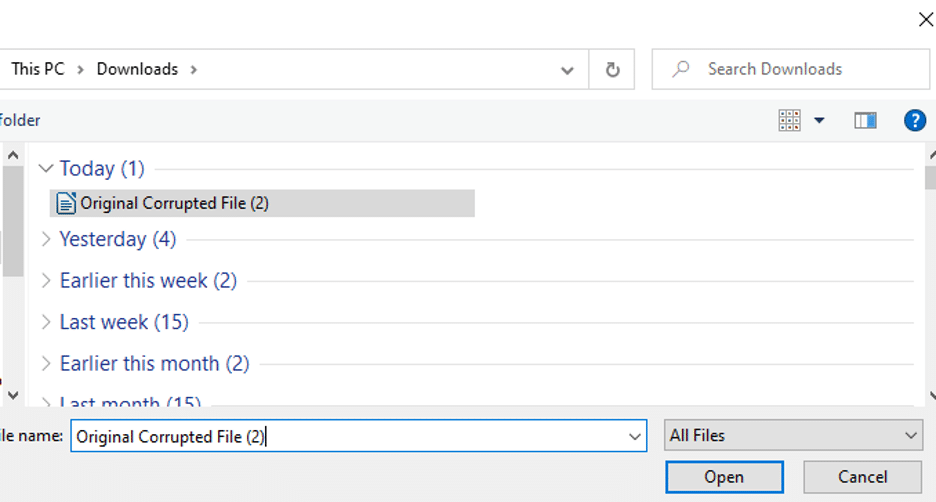
Gerekli bilgileri girdikten sonra, site aşağıdaki ekranı göstererek dosyayı onarmaya başlayacaktır.
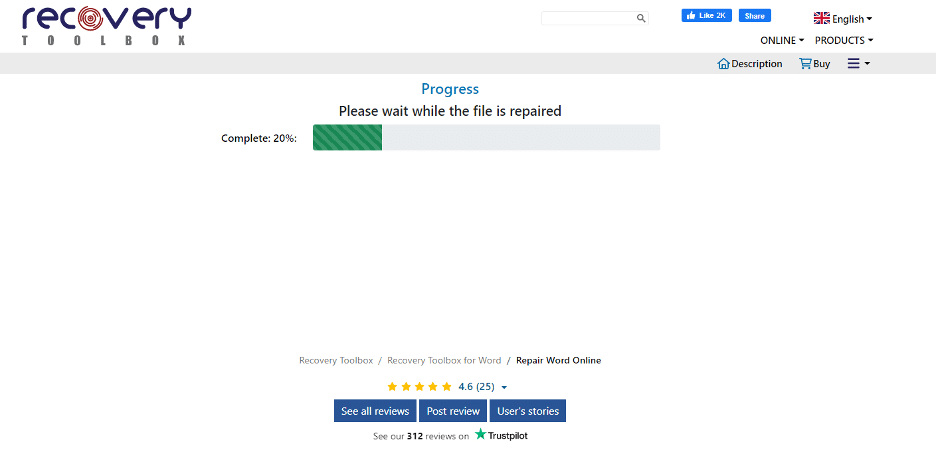
Onarım işlemi tamamlandığında, dosyanızı önizlemek, bir DEMO dosyası indirmek ve/veya satın alma işleminize devam etmek için bir ekrana yönlendirileceksiniz.
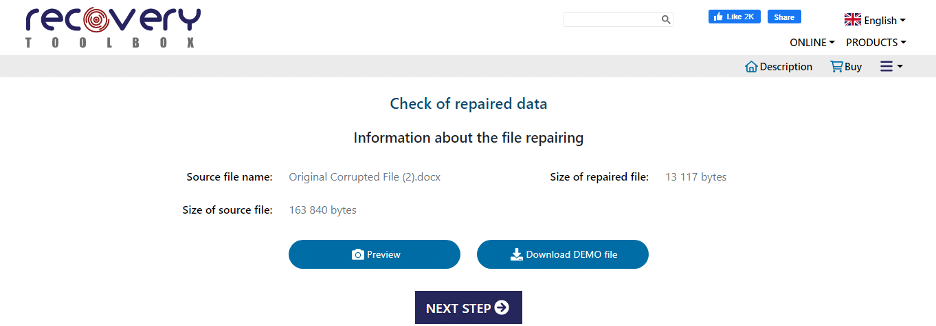
Dosyayı önizledikten sonra, "Sonraki Adım"a tıklayabilir ve 10 USD'ye mal olan satın alma işleminizi yapmak için bir sayfaya yönlendirilebilirsiniz.
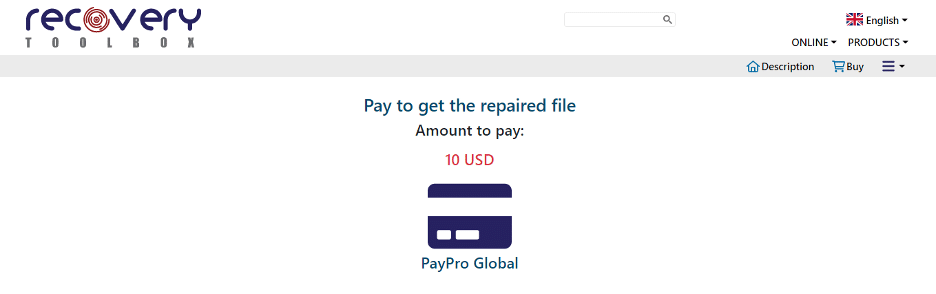
Ödemenizi yaptıktan sonra tek yapmanız gereken dosyanızın (hızlı bir şekilde gelmesi gereken) gönderilmesini beklemek.
Dosyanızı orijinal durumunda tutmak istediğinizde bozuk .doc dosyalarını çevrimiçi olarak nasıl kurtaracağınızı bulmaya çalışıyorsanız, hem de sadece küçük bir ücret ödemek zorundaysanız, bu kolay bir çözümdür.
Yöntem 2: RTF Dosyanızı Nasıl Onarırsınız?
Başka bir seçenek de bozuk dosyalarınızı kurtarmak için OnlineFile.Repair kullanmaktır. Dosyalarınızı 10 USD karşılığında kurtarabilen bir Çevrimiçi RTF onarım aracına sahiptir. Word için Kurtarma Araç Kutusuna benzer şekilde, dosyanızı seçecek ve aşağıdaki resimde gösterildiği gibi e-postanızı gireceksiniz:


"Sonraki Adım" a tıklamak sizi sitenin dosyanızı onaracağı dosya onarım ekranına götürecektir.
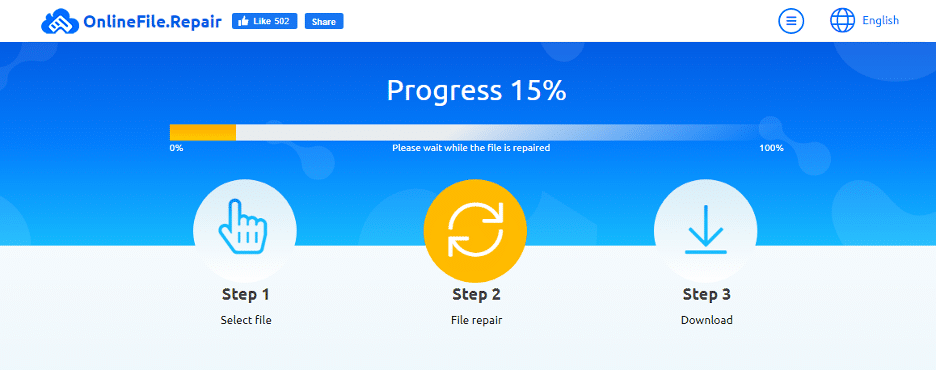
Onarımı bitirdikten sonra önizleme ve ödeme ekranlarına yönlendirileceksiniz – dosyayı önizleme, bir DEMO dosyası indirme ve satın alma işleminizi yapma seçeneğiniz olacak. Fiyatlandırma, Word için Kurtarma Araç Kutusu gibi 10 USD'dir. Satın alma işleminizden sonra dosyanız bozulmamış olarak tarafınıza gönderilecektir.
Bu Çevrimiçi RTF onarım aracı, Recovery Toolbox for Word'e çok benzer şekilde çalışır ve başka bir iyi çözümdür.
Yöntem 3: Bozuk Bir Word Dosyasını (365) Çevrimiçi Olarak Kurtarma
Word belgenizi onarmak için üçüncü bir seçenek, diğer iki yönteme çok benzer bir süreç izleyen Onlinefilerepair.com'u kullanmaktır. Bir dosya seçip e-postanızı girerek başlayın.
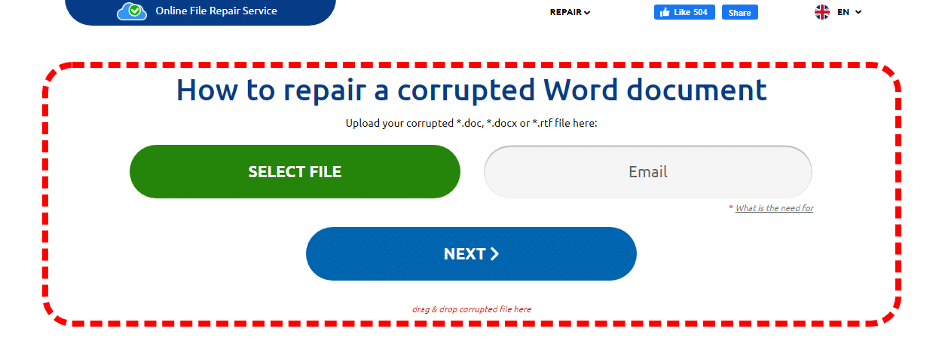
Bundan sonra, dosyanızın onarıldığı bir sayfaya yönlendirileceksiniz.
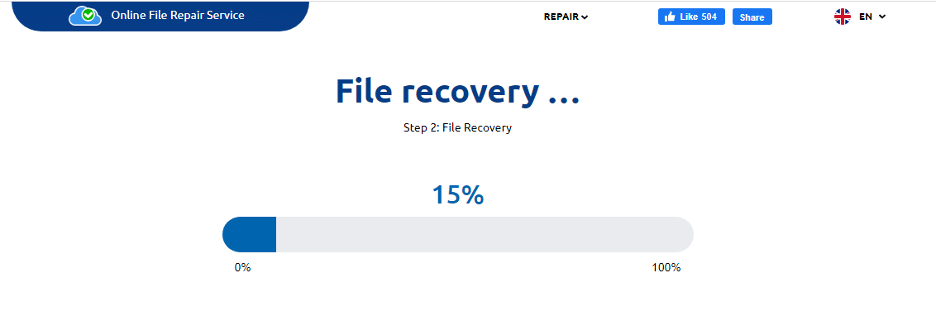
Ardından, kurtarma tamamlandığında, dosyayı önizleyen bir sayfaya yönlendirileceksiniz ve size bir DEMO dosyası indirme veya onarılan dosyayı almak için 5 USD ödeme fırsatı sunulacak.
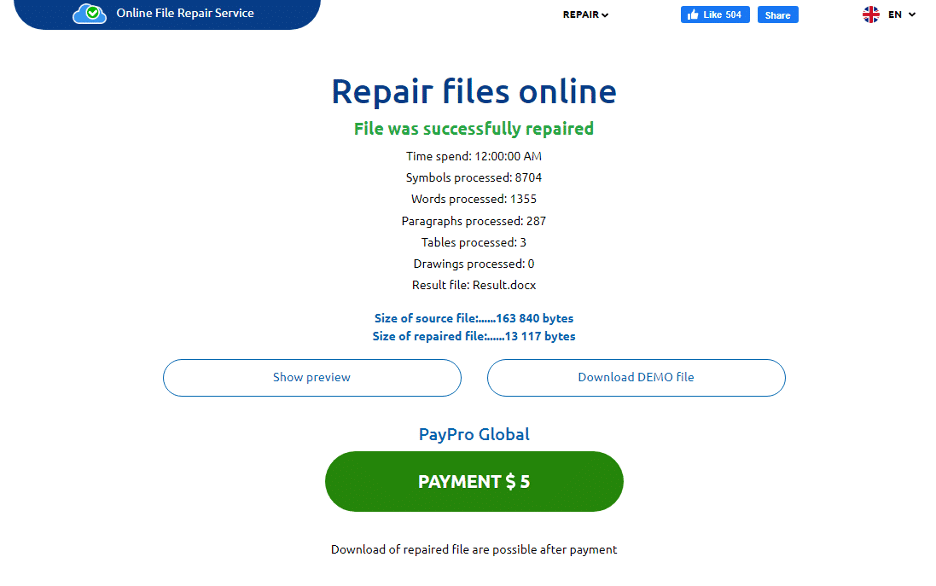
Ödeme yapıldıktan sonra yeni dosya size gönderilecektir. Bu, diğer iki seçenekten biraz daha ucuz bir çözümdür ve bozuk bir Word dosyasını (365) çevrimiçi olarak nasıl kurtaracağınızı merak ediyorsanız ancak düzgün bir internet bağlantınız yoksa başka bir iyi seçimdir.
Bozuk .doc Dosyalarını Düzeltmek İçin Başka Bir Seçenek (Kodlama Sorunları)
Recovery Toolbox for Word, çevrimdışı olsanız bile istediğiniz zaman kullanılabilecek yazılımlara erişmenizi sağlayan harika bir dosya onarım çözümü sunar! Yalnızca 39 USD karşılığında kalıcı, çevrimdışı erişim elde etmek için indirin. Fiyat, tekrarlanan erişim için mükemmeldir ve dosya başına yalnızca 10 USD ödemeniz gerekir. Kaliteden ödün vermeden Officerecovery.com, Stellarinfo.com ve Datanumen.com gibi diğer büyük veri onarım şirketlerinin fiyatlarını aşan fiyatlarla Recovery Toolbox for Word'ün çevrimdışı çözümüne geçerek size büyük miktarda para ve zaman kazandırabilir. İndirmek ve kullanmak için adımlar şunlardır:
Yukarıdaki bağlantı sizi aşağıdaki resimde gösterilen sayfaya götürür. " Çevrimiçi Onarım " (sizi yukarıda açıklanan ilk çözüme götürür) veya Word'ün çevrimdışı seçeneği için Kurtarma Araç Kutusu'nun indirilmesini başlatan "İndir " seçeneğine tıklayın. Bu özel çözüm için “İndir” düğmesine tıklayın.
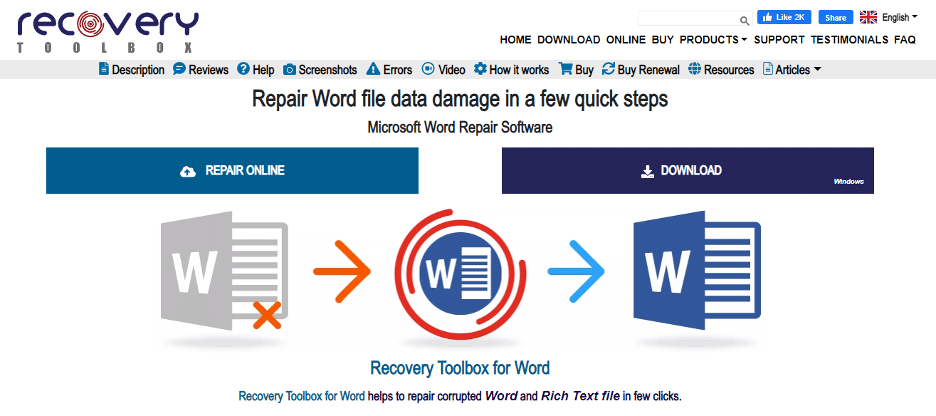
Kurulum dosyası, tarayıcı pencerenizin alt kısmında görünecektir. İndirme tamamlandığında, “Aç” a tıklayın
"Aç" tıklandığında, yeni yazılım yükleme girişimi tarafından tetiklendiğinden standart izinler mesajı görünür. İndirmenin devam etmesine izin vermek için “Evet” e tıklayın. Daha sonra dilinizi seçme seçeneğine sahip olacaksınız. Tercih ettiğiniz dile ilerleyin ve “Tamam”a tıklayın. Önce size Lisans Sözleşmesi gösterilecektir. Tamamını okuyun, ardından "Sözleşmeyi kabul ediyorum"a tıklayın.
Daha sonra dosya konumunu seçmeniz istenecektir. Muhtemelen doğru konuma varsayılan olacaktır, ancak bulması kolay bir yerde sona erdiğinden emin olmak için kontrol etmeye değer. Daha sonra size bir masaüstü simgesi mi yoksa hızlı kısayol mu oluşturmak isteyip istemediğiniz sorulacaktır - her ikisi de hızlı erişimi kolaylaştırır.
Seçenekleri gözden geçirdikten sonra devam etmeye hazırsınız. “ Word için Kurtarma Araç Kutusunu Başlat”ı işaretleyin ve aşağıdaki ekran gösterildiğinde “Bitir”e tıklayın.
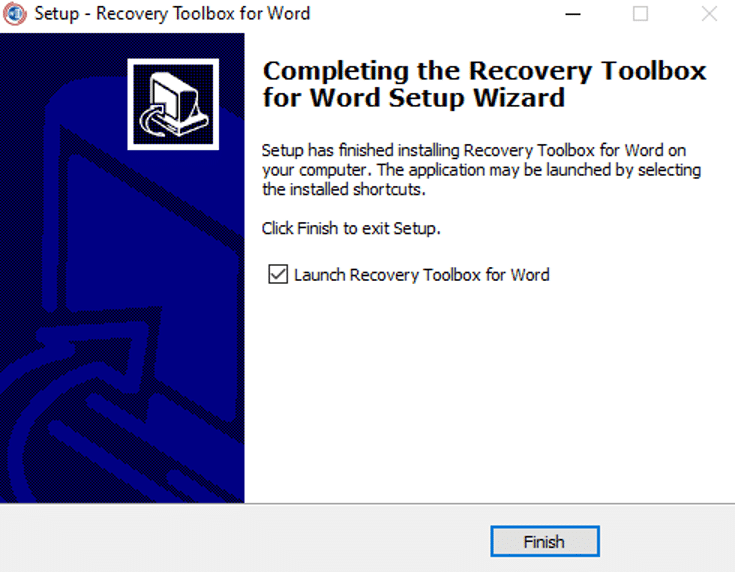
Artık bozuk .doc dosyalarının nasıl düzeltileceğini göreceğiniz aşamadasınız (kodlama sorunları düzeltilebilir!), ki bu hızlı ve basit bir işlemdir. Kurtarmak istediğiniz dosyayı seçebileceğiniz aşağıdaki resimde gösterilen ekranı göreceksiniz (bu bir .doc, .docx, .dot, .dotx veya .rtf dosyası olmalıdır). Önemli: Bu, bozuk bir Word belgesini (365) bir flash sürücüden nasıl kurtaracağınızı merak ettiğinizde de işe yarar.
Dosyanızı seçtikten sonra “Analiz Et”e tıklayın.
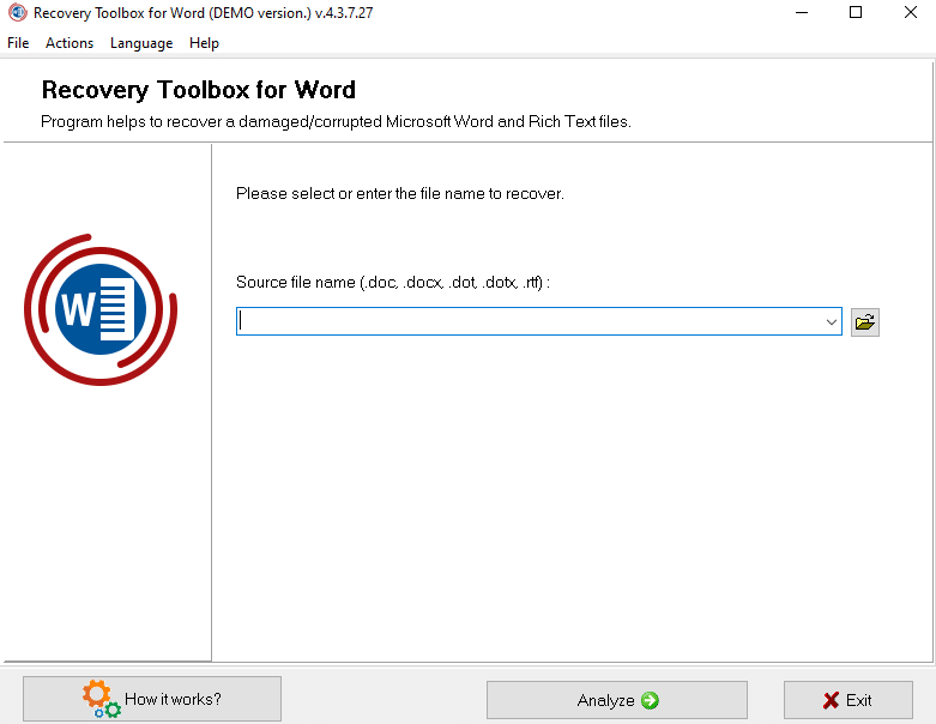
Dosyayı seçtikten sonra onayınız istenecektir. Devam etmek için “Evet”e tıklayın.
Daha sonra verileri sizin için kurtaracak ve ilk kez kullanıyorsanız, kurtarılan verilerin üzerinde aşağıdaki sorunun açıldığını göreceksiniz:
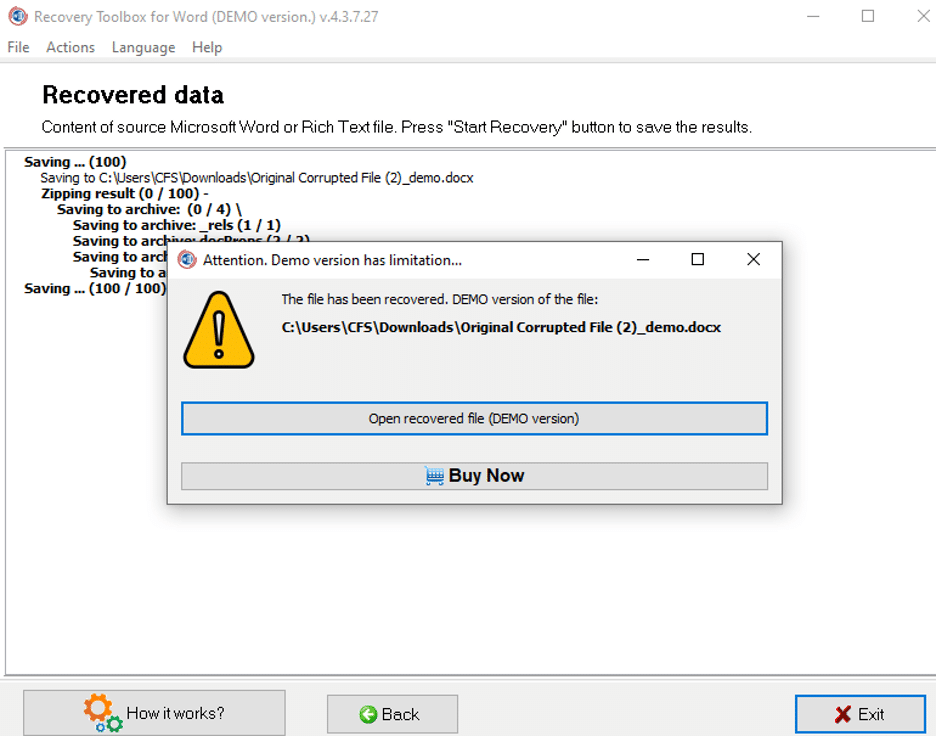
Çalışmanızın bir önizlemesini almak için bir DEMO dosyası açma seçeneğine sahip olacaksınız (not: metnin çoğunu "demo" ile değiştirecektir) veya tam sürümü 39 USD'ye satın alabilirsiniz. Kurtarmayı bitirdikten sonra dosyanızı görebileceksiniz. Kurtarılan dosyanızı indirmek için “Bitir” e tıklayın.
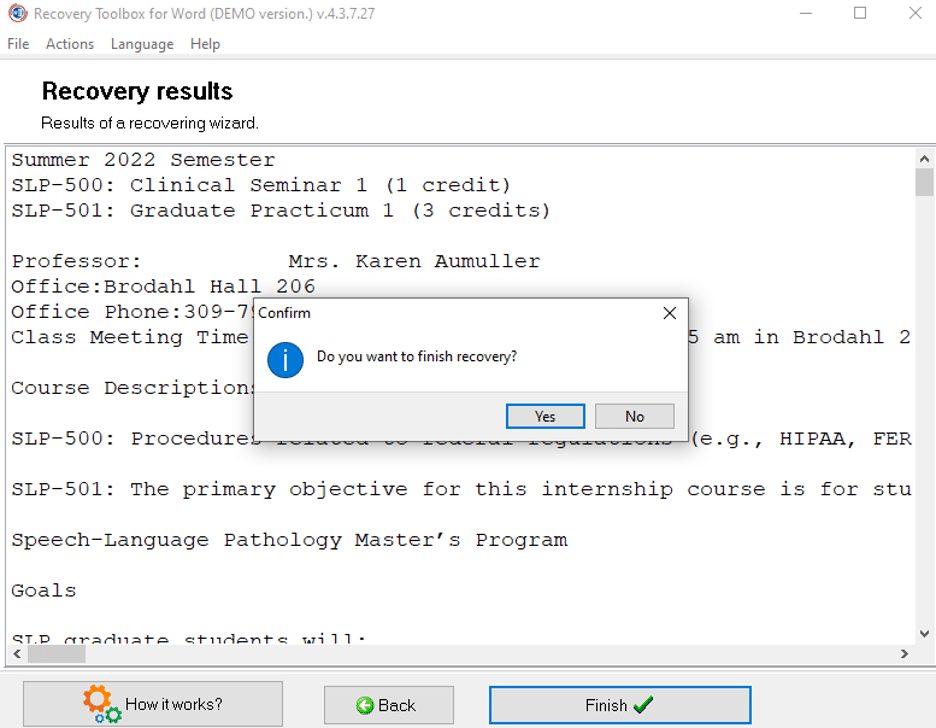
Kurtarma işleminiz tamamlanıp ödemeniz yapıldıktan sonra yeni dosyanızı açabilir ve kaldığınız yerden devam edebilirsiniz!
Word 365 Dosyaları için Bir Metin Kurtarma Aracına veya Eksiksiz Bir Word Dosyası Kurtarma Çözümüne İhtiyacınız Varsa Ne Yapmalısınız?
Pek çok benzerliği nedeniyle, birçok seçeneğinizin en iyisinin ne olduğunu merak ediyor olabilirsiniz. Onlinefile.repair, 10 USD'lik standart maliyet karşılığında iyi bir hizmet sunar, ancak Word.RecoveryToolbox.com'un çevrimdışı seçeneklerinden ve Onlinefilerepair.com'un daha düşük fiyatlarından yoksundur. Bu nedenle üçüncü sırada yer almaktadır. Onlinefilerepair.com en ucuz fiyatları sunar, ancak Recovery Toolbox for Word'ü kalabalığın arasından en iyi seçenek olarak öne çıkaran çok yönlülüğe ve uzun yıllara dayanan deneyime sahip değildir. Ayrıca, Recovery Toolbox for Word yazılımının yalnızca Word 365 dosyaları için bir metin kurtarma aracı olarak işlev görmediğini, aynı zamanda biçimlendirme vb. dahil tüm Word dosyanızı kurtarabileceğini unutmayın.
Yaklaşık yirmi yıllık (yirmi on yıllık!) deneyimle Recovery Toolbox , yeni gelen biri olmaktan çok uzak. 2003 yılında evrensel olarak kullanılabilir hale gelen yazılım geliştirme, distribütör ve ISV satıcı şirketi, hem işletmelerin hem de bireysel son kullanıcıların ihtiyaçlarına göre uyarlanmış veri paylaşım çözümleri sunar. Recovery Toolbox, çok uluslu bir yazılım mühendisleri ekibi de dahil olmak üzere yüz binden fazla müşteri tarafından onaylanmıştır. Veri yedekleme, kurtarma ve onarım için yenilikçi, pratik, kullanımı kolay araçlar oluşturma konusunda uzmanlaşmıştır. Recovery Toolbox , bir ISDEF üyesi ve sektöründe lider bir şirkettir - en kaliteli hizmet geçmişi, onu dünya çapında en güvenilir veri bakım şirketlerinden biri yapmaktadır.
“Kodlanmış Bir Word Belgesini Kurtarabilir miyim?” Diye mi Düşünüyorsunuz?
Bozulmuş önemli bir dosya hakkında stres yapıyorsanız, artık endişelenmeyin! Word için Kurtarma Araç Kutusu ihtiyacınız olan çözümdür. Dosyanız ister okul için bir makale, ister iş için önemli bir yazı, özgeçmişiniz veya kitap taslağınız olsun, aracımız günü kurtarabilir!
Ve “şifrelenmiş bir Word belgesini kurtarabilir miyim” sorusuna baktığınızda, Recovery Toolbox for Word'ün kullanımı basit, etkili yazılımımızın hem çevrimiçi hem de çevrimdışı sürümünün bulunduğunu unutmayın. Bu, internetiniz güvenilmez veya çok yavaş olsa bile çevrimdışı sürümümüzün sizi koruduğu anlamına gelir. Aracımızı bugün deneyin!
